Das iPad und seine E-Mail-Funktionen
Das iPad hat sich als ein äußerst fortschrittliches und elegantes Gerät etabliert. Es zeichnet sich durch eine flüssige Bedienung und ein ansprechendes Design aus und ist sowohl für den beruflichen als auch privaten Gebrauch sehr beliebt. Trotz seiner Leistungsfähigkeit kann es gelegentlich zu Problemen kommen, die die reibungslose Funktionalität beeinträchtigen. Ein solches Problem kann das Verschwinden des Posteingangs sein, was zu Verwirrung führt. Dieser Artikel erklärt, wie Sie alle Ihre E-Mail-Ordner auf Ihrem iPad wiederherstellen können, warum Ihr Posteingang möglicherweise verschwindet und wie Sie ihn zurückbekommen.
Wie Sie Ihren Posteingang auf dem iPad wiederherstellen
Im Folgenden finden Sie eine detaillierte Anleitung, wie Sie Ihren Posteingang auf Ihrem iPad wiederherstellen können, inklusive anschaulicher Illustrationen.
Anzeigen aller E-Mail-Ordner
Um alle Ihre E-Mail-Ordner auf dem iPad anzuzeigen, folgen Sie diesen Schritten:
- Öffnen Sie die Mail-App auf Ihrem iPad.
- Tippen Sie auf das Pfeilsymbol links oben, um die Postfächer anzuzeigen.
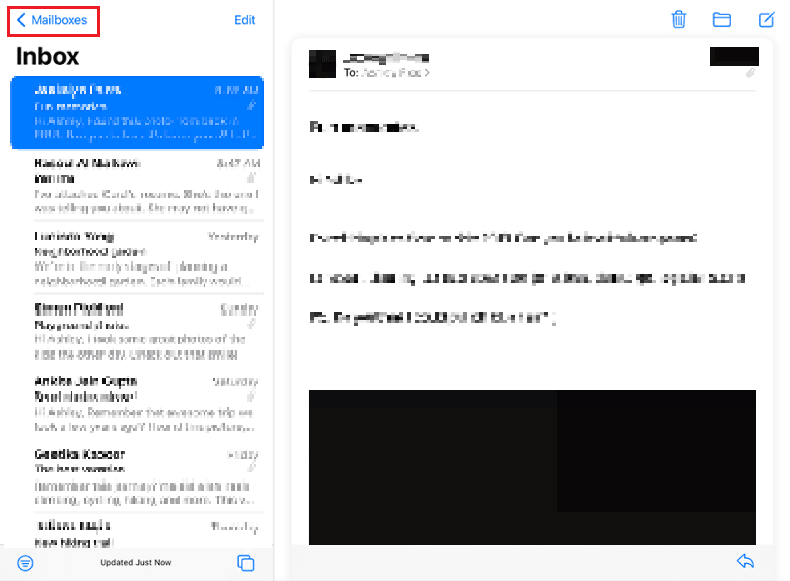
Hier sehen Sie alle Ihre E-Mail-Ordner.
Gründe für das Verschwinden des Posteingangs
Es gibt verschiedene Gründe, warum Ihr Posteingang auf dem iPad verschwinden kann:
- Versehentliches Löschen von E-Mails
- Versehentliches Archivieren von E-Mails
- Fehler in der App
- Beschädigte Daten
Mögliche Ursachen für fehlende E-Mails
Auch das Verschwinden aller E-Mails aus dem Posteingang kann verschiedene Ursachen haben:
- Unbeabsichtigtes Löschen von E-Mails
- Versehentliches Archivieren der E-Mails
- Probleme mit der App oder den Daten
Seltene Probleme ohne Posteingang
Ein seltenes Problem ist das komplette Fehlen des Posteingangs, was in der Regel durch eine Überlastung des iPads mit vielen gleichzeitigen Funktionen oder durch beschädigte Daten verursacht wird. Ein solches Problem sollte schnell behoben werden.
Wie Sie den Posteingang finden
Normalerweise öffnet sich Ihr Posteingang automatisch, wenn Sie die Mail-App auf Ihrem iPad starten.
Wiederherstellen des Posteingangs
Um Ihren Posteingang auf dem iPad wiederherzustellen, befolgen Sie diese Schritte:
- Starten Sie die Mail-App und tippen Sie auf „Postfächer“ links oben.
- Wählen Sie den „Papierkorb“ aus.
- Tippen Sie auf das Profilbild der E-Mail, die Sie wiederherstellen möchten.
- Wählen Sie „Mehr“ und dann „Bewegen“.
- Wählen Sie nun den Ordner „Posteingang“.

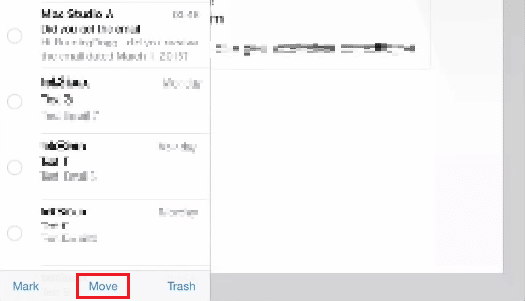
Detaillierte Anleitung zur Wiederherstellung des Posteingangs
Hier ist eine detaillierte Schritt-für-Schritt-Anleitung, um den Posteingang auf dem iPad wiederherzustellen:
- Öffnen Sie die Mail-App auf Ihrem iPad.
- Tippen Sie auf „Postfächer“.
- Wählen Sie „Papierkorb“ und tippen Sie auf das Profilbild der E-Mail, die Sie zurückholen möchten.
- Tippen Sie auf „Mehr > Bewegen > Posteingang“.

Wiederherstellung des Posteingangs auf dem iPhone
Die Wiederherstellung des Posteingangs auf Ihrem iPhone erfolgt nach einem ähnlichen Schema:
- Öffnen Sie die Mail-App und tippen Sie auf „Postfächer“ links oben.
- Wählen Sie den „Papierkorb“ und tippen Sie auf das Profilbild der E-Mail.
- Tippen Sie auf „Mehr > E-Mail bewegen“.
- Wählen Sie den „Posteingang“ als Zielordner.
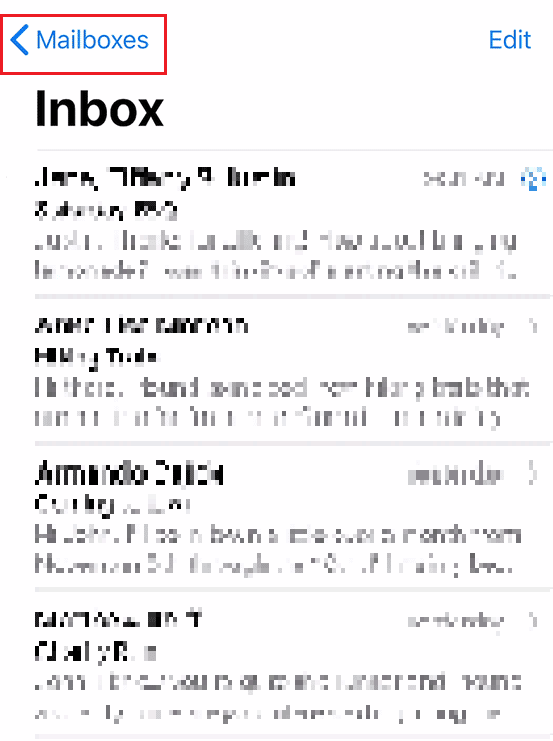
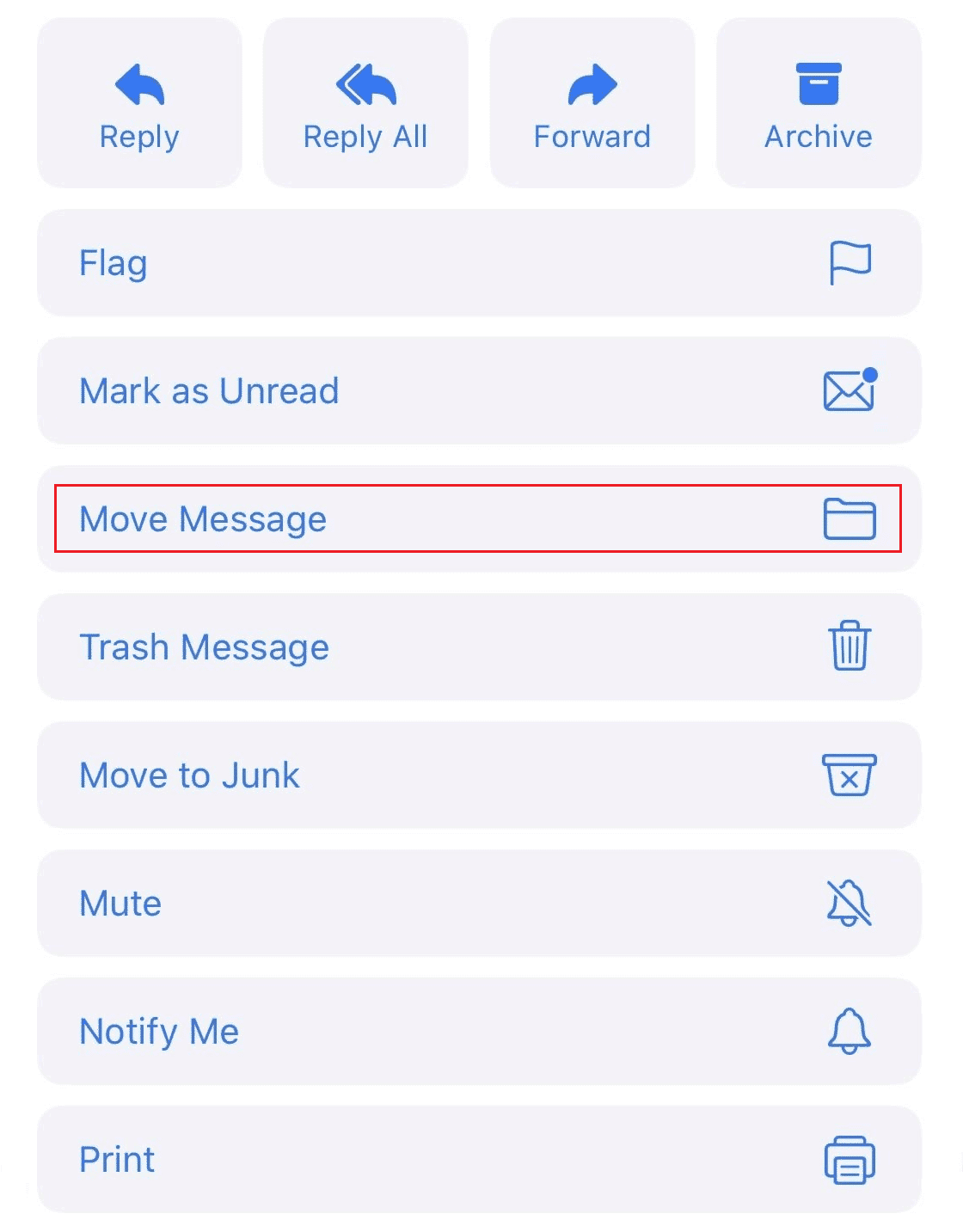
Diese Schritte sind sowohl für das iPad als auch für das iPhone anwendbar.
Abrufen alter iCloud-Backups
Ja, es ist möglich, alte Backups von iCloud wiederherzustellen.
Trennen des iPads von iCloud
So trennen Sie Ihr iPad von iCloud:
- Öffnen Sie die „Einstellungen“ auf Ihrem iPad.
- Tippen Sie oben auf Ihre Apple ID.
- Scrollen Sie nach unten und tippen Sie auf das Symbol, das Ihr iPad in der Liste der verbundenen Geräte darstellt.
- Wählen Sie „Vom Account entfernen“.
- Bestätigen Sie die Abfrage mit „Entfernen“.
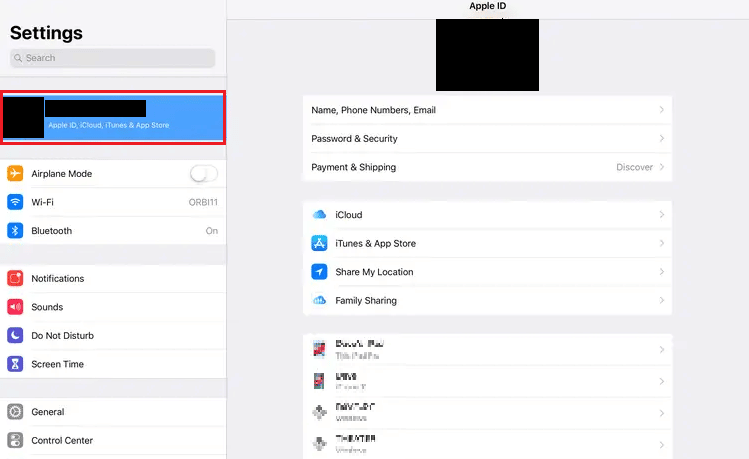
Wir hoffen, dieser Artikel hat Ihnen geholfen, Ihren Posteingang auf dem iPad wiederherzustellen. Für Fragen und Anregungen stehen wir Ihnen im Kommentarbereich zur Verfügung. Lassen Sie uns auch gerne wissen, welche Themen Sie in Zukunft interessieren würden.